前回、新しいWordPressにCocoonのインストールし、メニューの作成を行いました。
今回は、Cocoonの標準設定からの微調整を行います。
現在、活動実績ページはこのようになっています。
メインサイトに似ているので、違和感なくお使い頂けるかなと思います。
私の場合は、最近のコメントは要らないと思いましたので、削除します。
外観のウィジェットから、サイドバーにあるブロックの中から
最近のコメントと書かれたブロックを削除します。これで消えます。
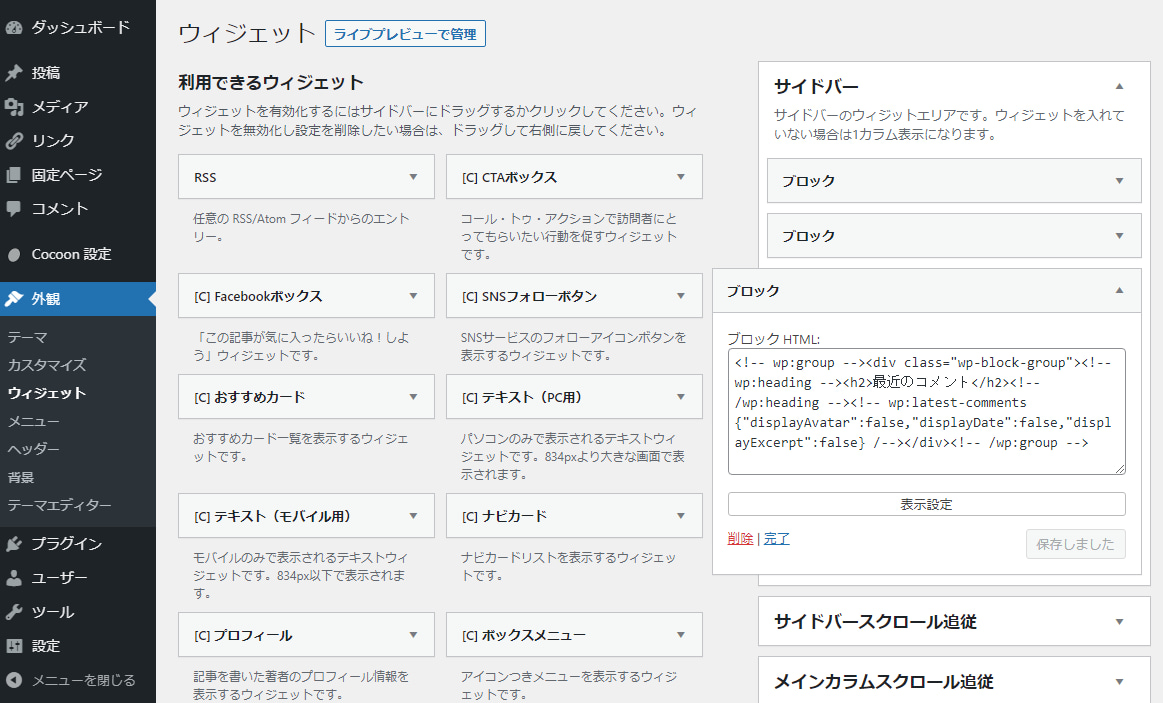
投稿のカテゴリーですが、未分類しかありませんので、自分のブログで使用する分類を
考えてから登録していきます。
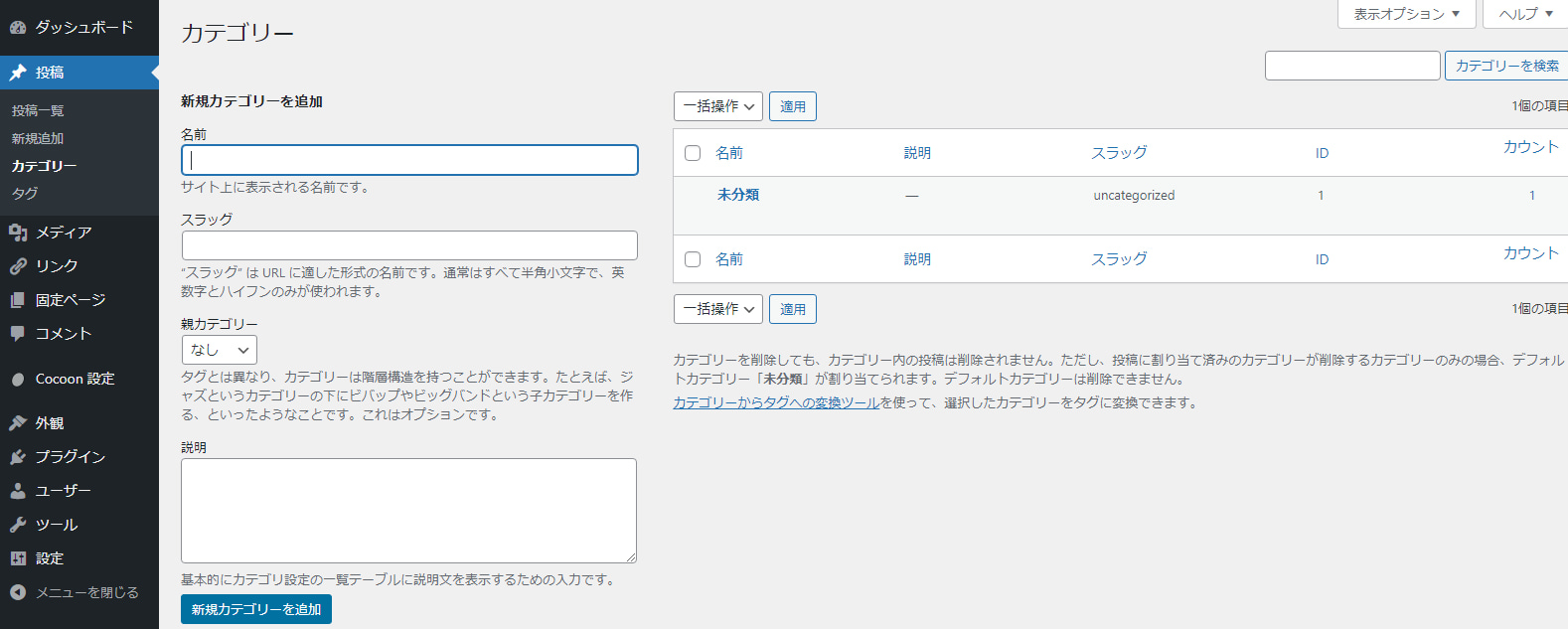
メモ帳に、登録しようと思う分類を書いてみました。
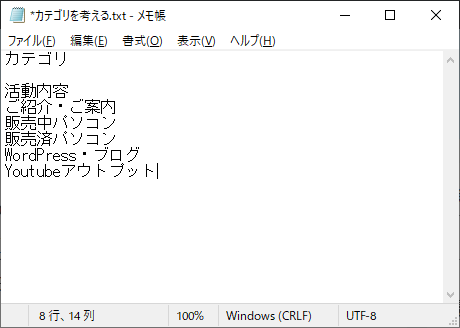
新規カテゴリーを追加で、名前とスラッグを入力し、追加していきます。
スラッグは英語になりますので、翻訳サイトで名前に書いた日本語を英語に
翻訳して入力します。
カテゴリに階層を付ける場合は親カテゴリーを設定しますが、全て同じ並びで
作成で良ければ、親カテゴリーはなしのままで良いです。
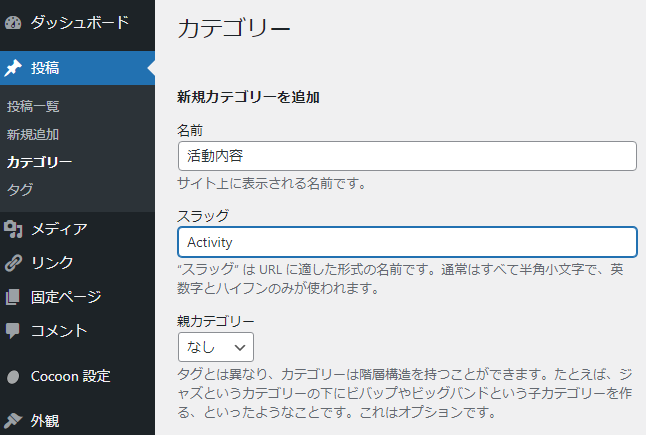
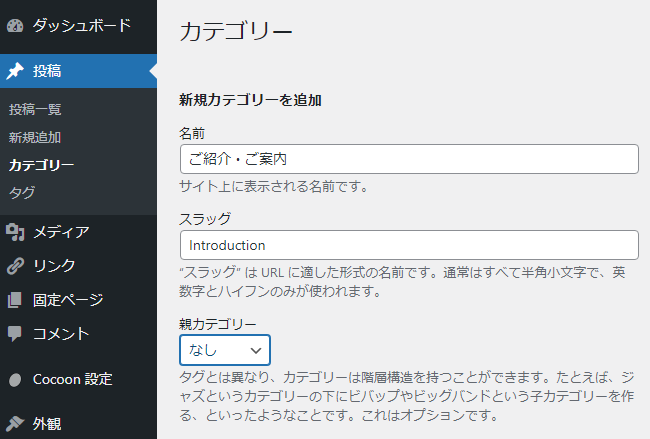
メモ帳に挙げたカテゴリーを全て登録すると、このようになります。
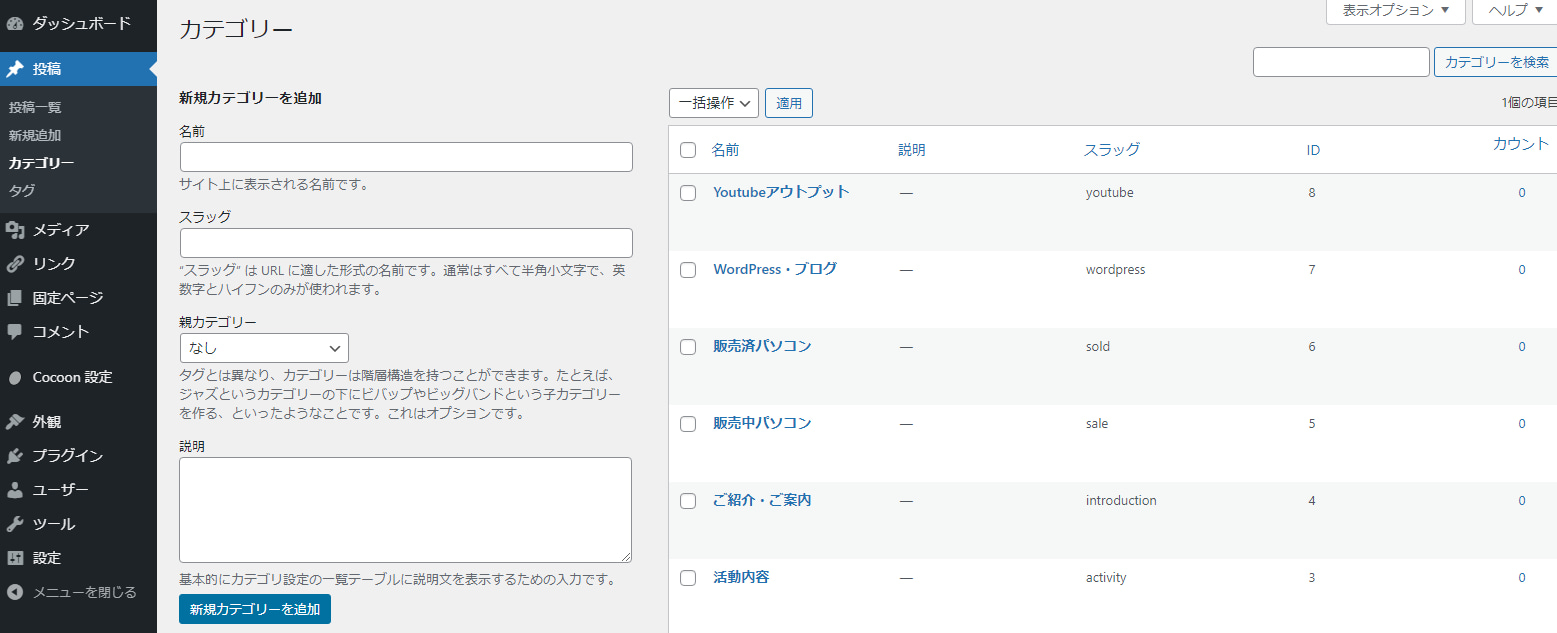
投稿一覧を開き、サンプルの投稿をそのままテストでカテゴリーを変更してみます。
カテゴリーのみの変更の場合、クイック編集で行います。
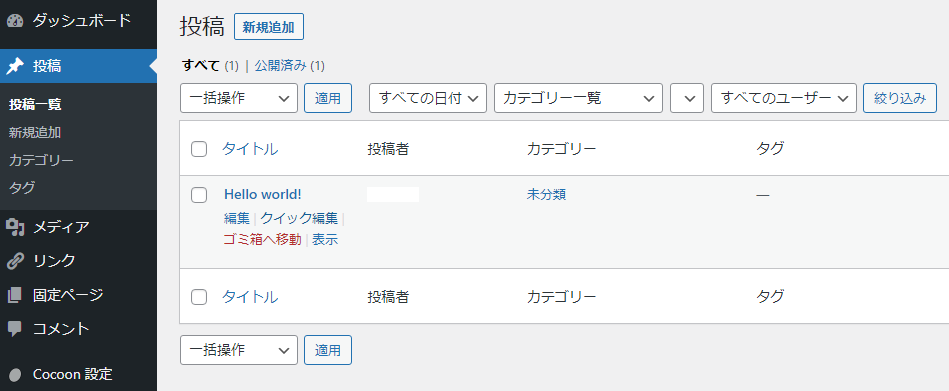
カテゴリーを未分類からWordPress・ブログにチェックを変更し、更新をします。
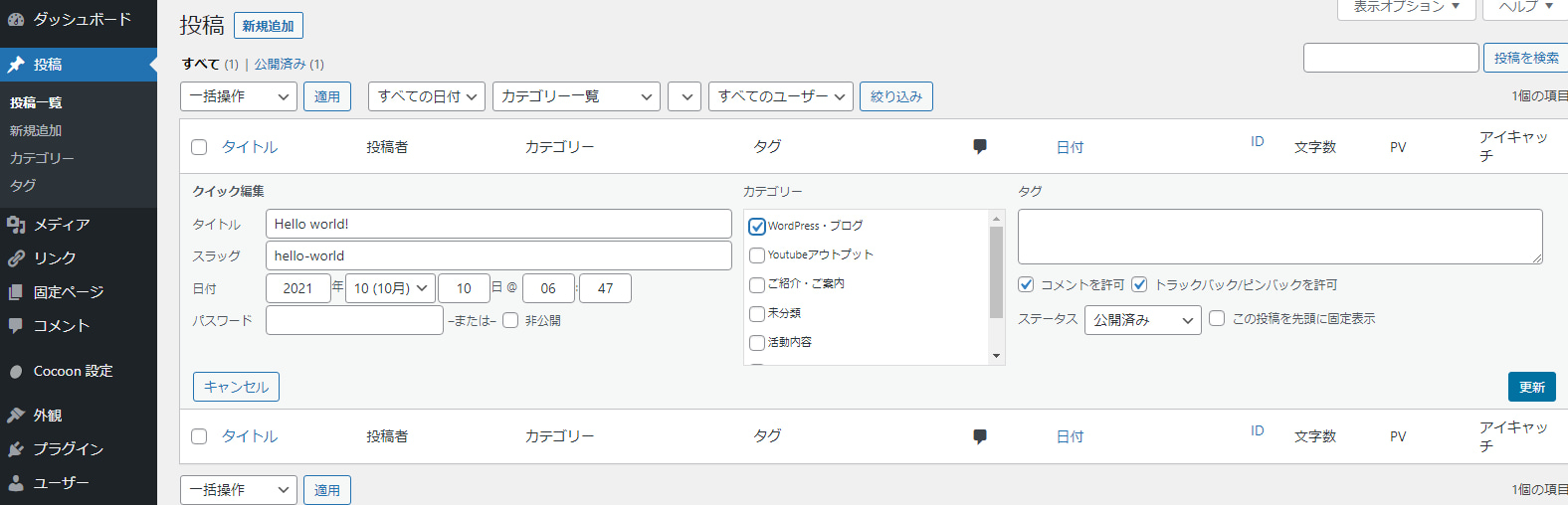
すると、カテゴリーが変更出来ています。
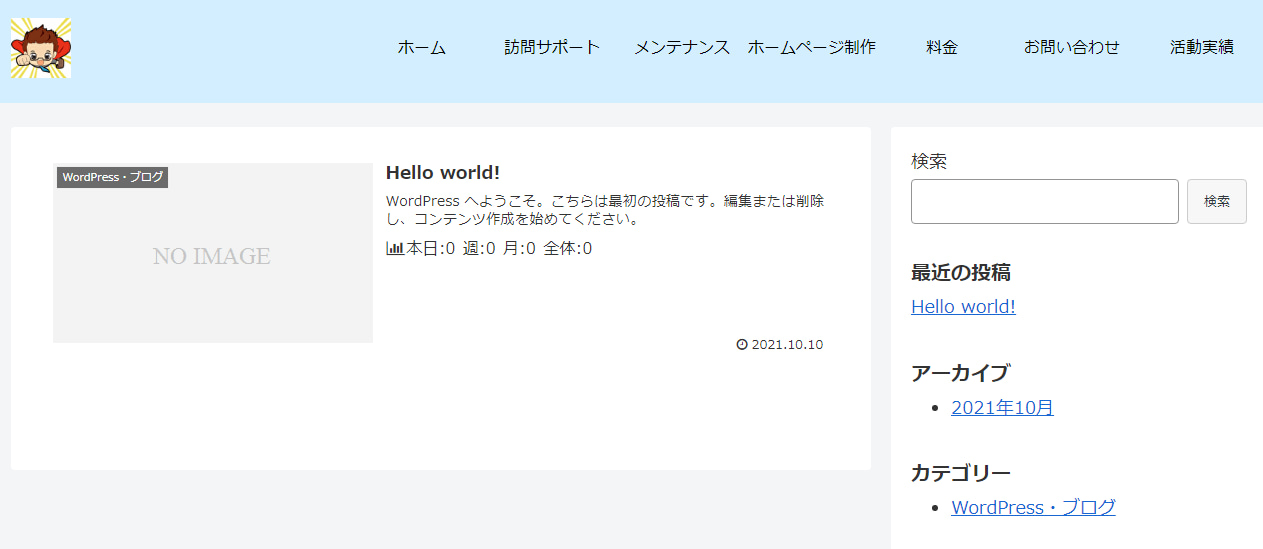
サイドバーのアーカイブとカテゴリーは投稿数やドロップダウン表示にしたいと思いますので、
外観のウィジェットを開き、左の項目からアーカイブを見つけ、サイドバーにウィジェットを追加
をします。
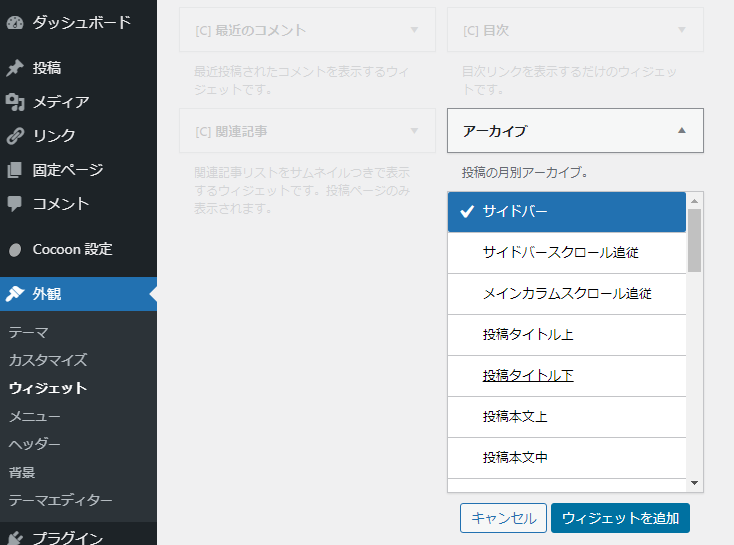
追加するとサイドバーに入ります。
アーカイブとカテゴリーが増えていますね。
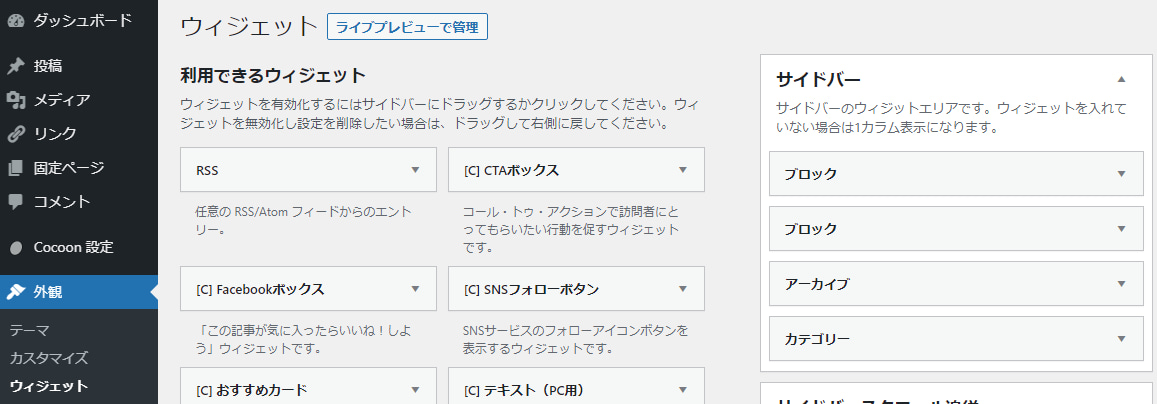
アーカイブはドロップダウンで表示と投稿数を表示にチェックを付けます。
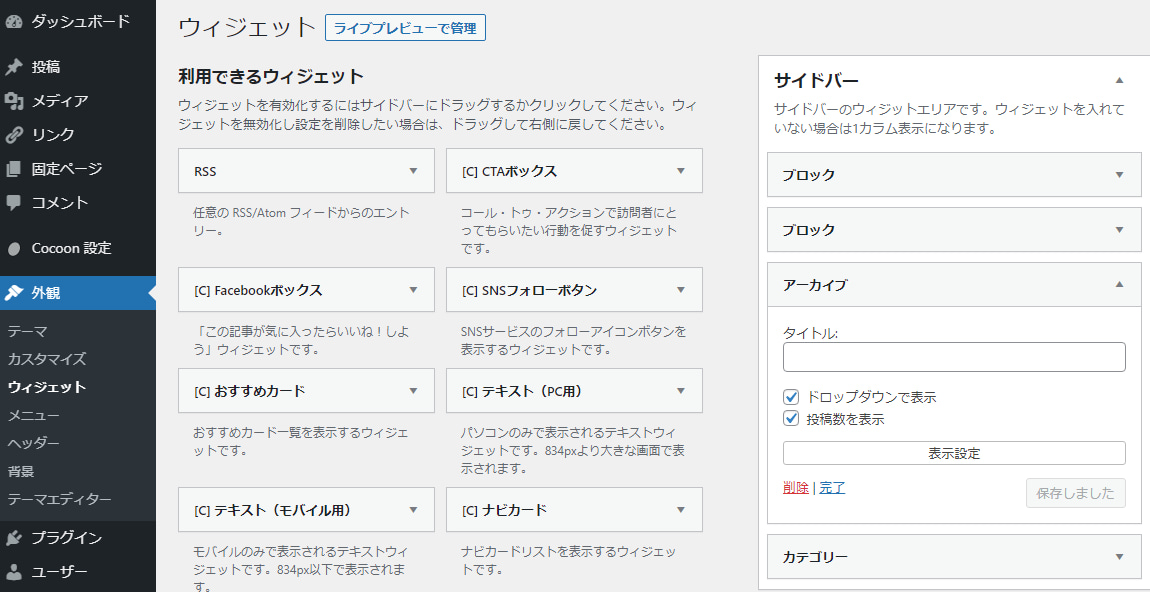
カテゴリーは投稿数を表示にチェックを付けます。
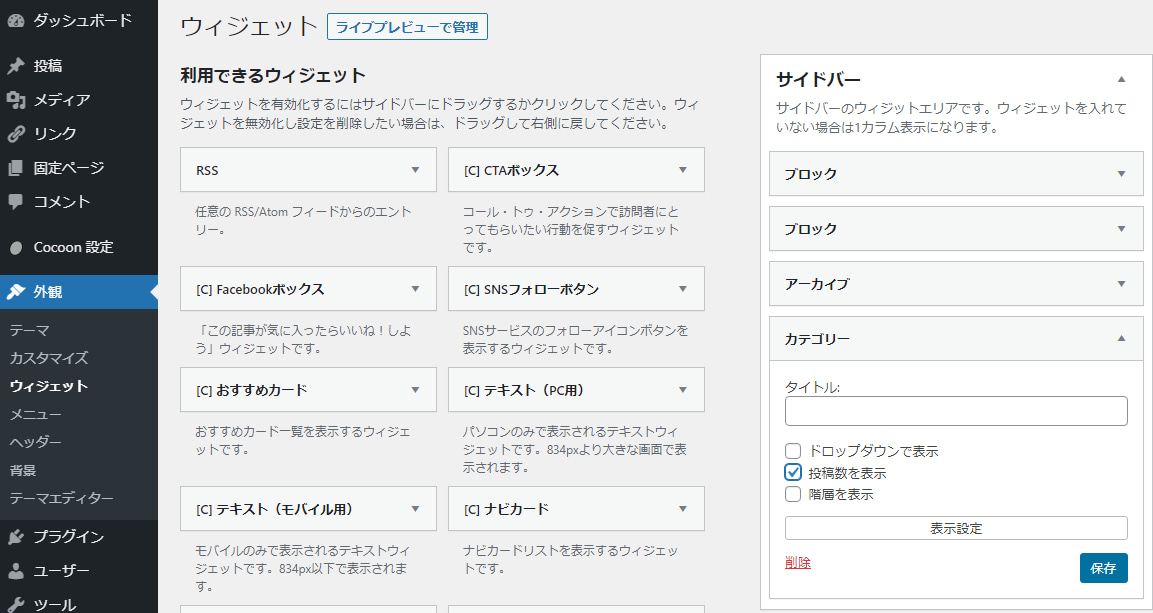
すると、このようにアーカイブはドロップダウン表示になり、横に投稿数が表示します。
カテゴリも件数が表示します。
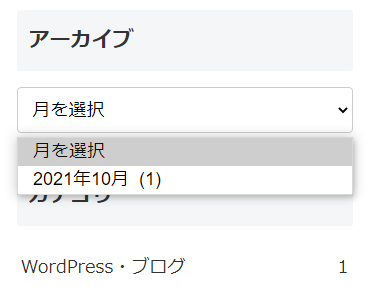
元々入っていたアーカイブとカテゴリーはどこに設定されているの??
って思いましたが、サイドバースクロール追従の方にブロックが2つありました。
こちらの2つは削除しました。
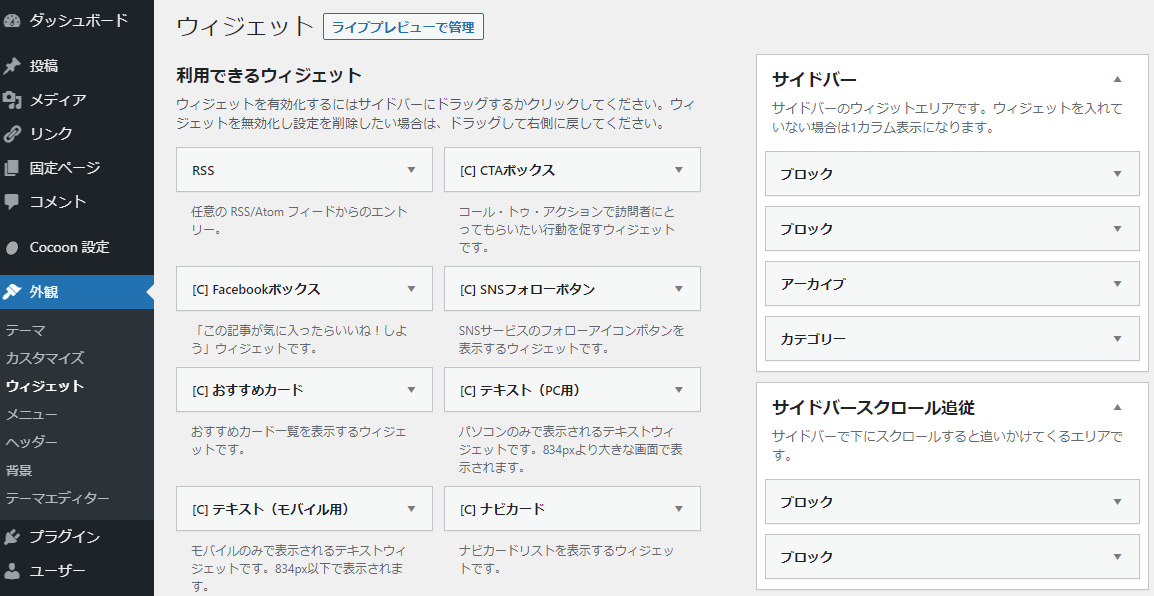
サイドバーに追加したアーカイブとカテゴリーはサイドバースクロール追従の方に
ドラッグして設置しました。
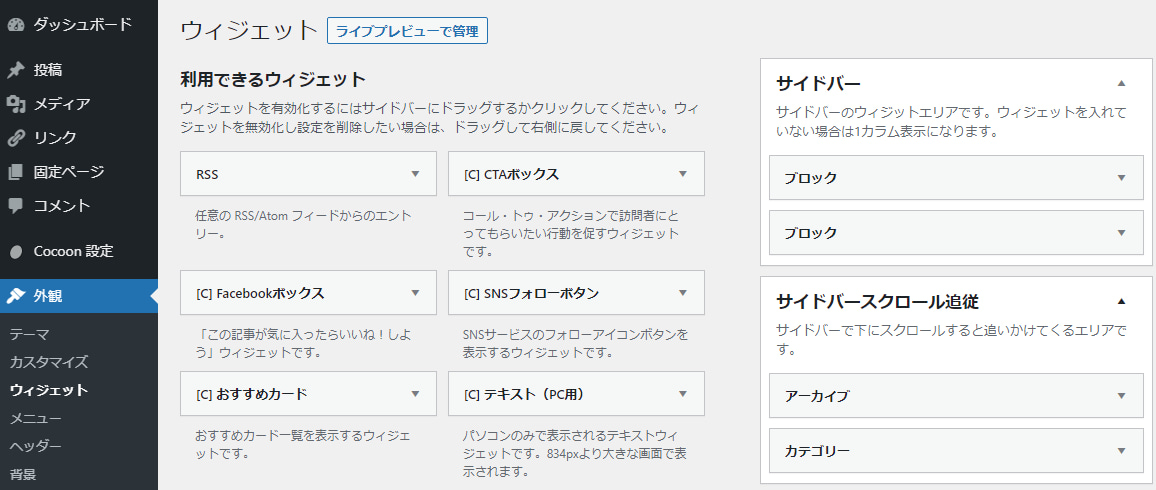
プラグインもメインサイトと同じようにインストールや有効化、自動更新を有効化をします。
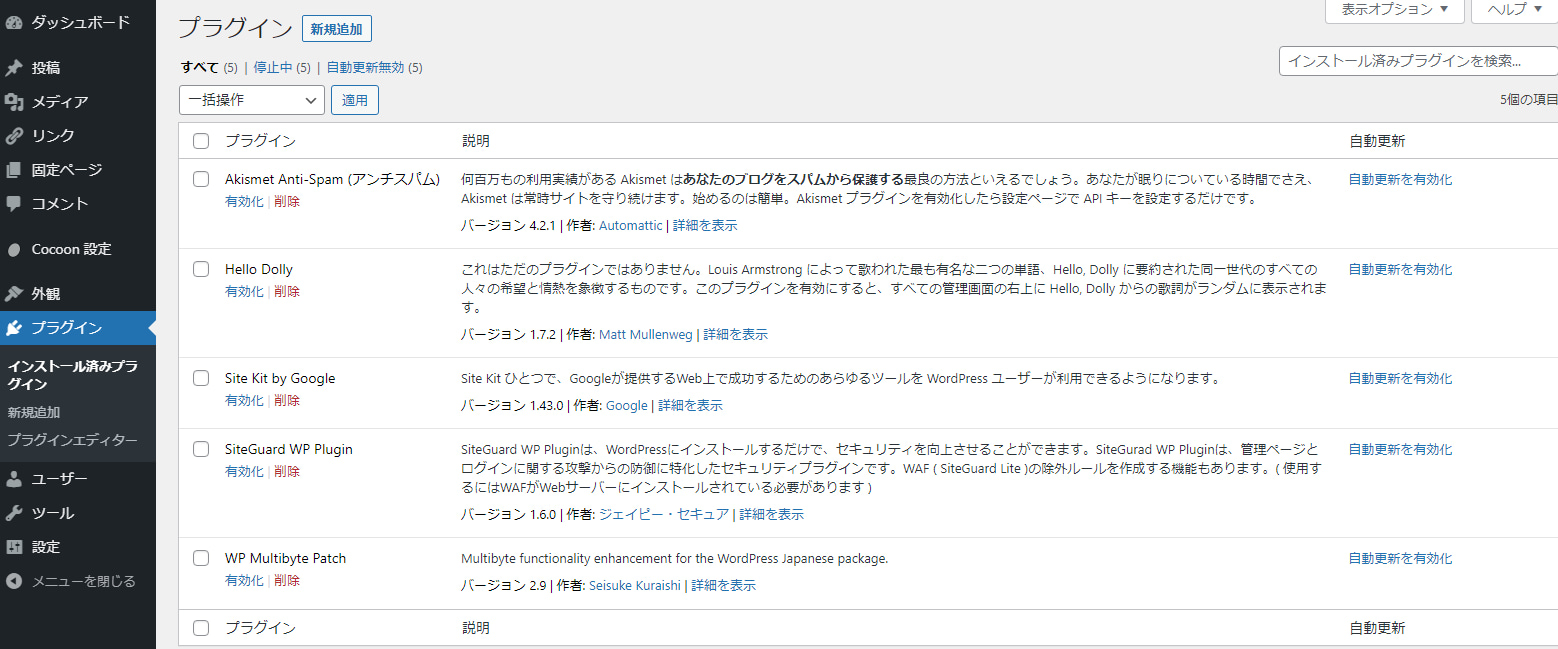
設定変更後はこちらの画面の通りです。
詳しくはメインサイトの時のプラグインインストールを参照ください。
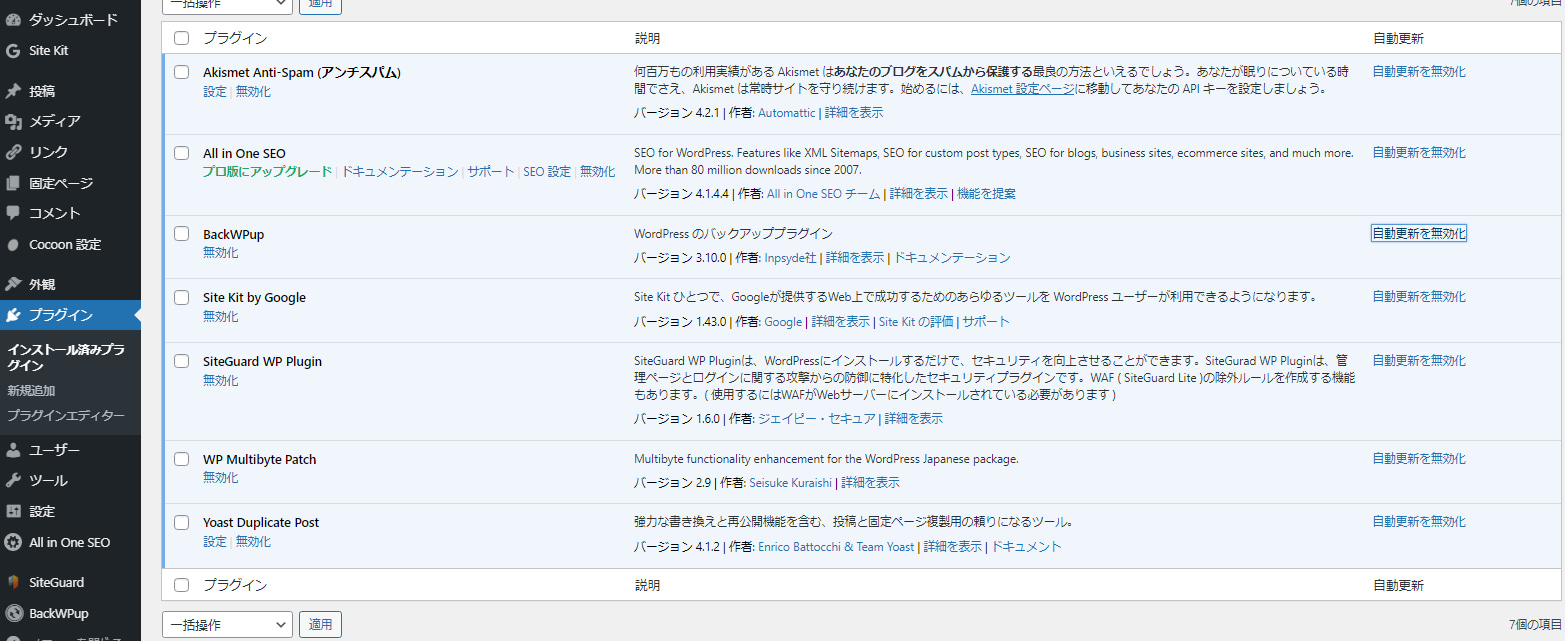
バックアップについても、ジョブが作成されていません。
メインサイトと同じようにバックアップ設定を行います。

設定変更後はこちらの画面の通りです。
詳しくはメインサイトの時のバックアップ設定を参照ください。

次は、しっかりと慎重に過去の投稿を全て運べるかチャレンジしてみます。
うまくいくかは分かりませんが、失敗しても投稿しようと思っていますので、
どうぞお楽しみにして下さい。
投稿数が1か何百と表示しているかで、成功したか失敗したかが分かります。
16日目は過去の記事をアメブロからFC2ブログへ移行し、FC2ブログからWordPressへ移行を行います。
以上

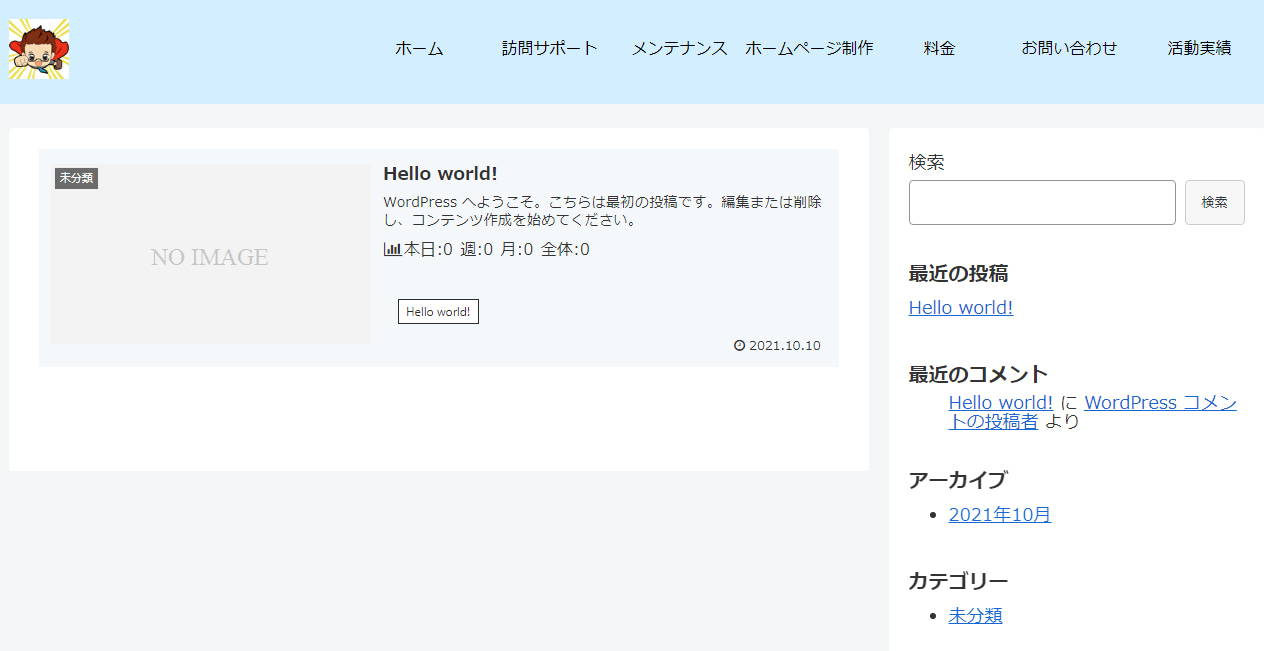
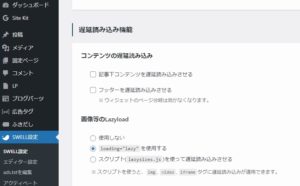


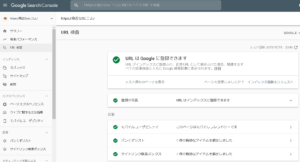
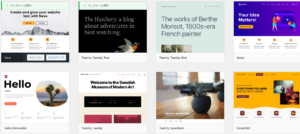
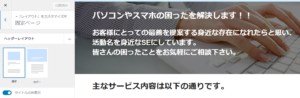
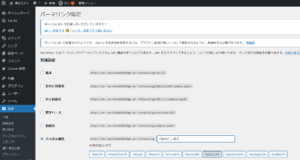
コメント